Hace unos meses ya expliqué como se podía usar Alexa y un altavoz Echo de la marca a modo de despertador, una configuración que podíamos llevar a cabo desde el teléfono móvil con la aplicación de Alexa o bien activando la alarma con el control por voz. Y ahora voy a explicar cómo se puede usar un altavoz HomePod o HomePod mini del mismo modo.
Se trata de usar alguno de los altavoces de Apple para que funcionen a modo de despertador. En este caso, voy a explicar cómo se puede configurar el altavoz para que cuando suene la alarma lo haga al ritmo de una canción que me guste o de un sonido relajante.
Sonido a nuestra elección

Se puede usar un HomePod mini o un HomePod para hacer que te despierte con una alarma, pero además se puede configurar de forma que suene tu música favorita. Para el caso, yo voy a explicar cómo se puede establecer una alarma musical o bien hacer que cuando quieras despertar lo hagas con un sonido relajante.
Para activar el despertador musical hay que abrir la aplicación "Home" o "Casa" en el iPhone o iPad y elegir el altavoz HomePod (o HomePod mini) que quieres usar como despertador. Debes dejar pulsado el icono de ese altavoz unos segundos hasta que un menú desplegable se abra con distintas opciones y de todas ellas debes pulsar en "Detalles del accesorio".
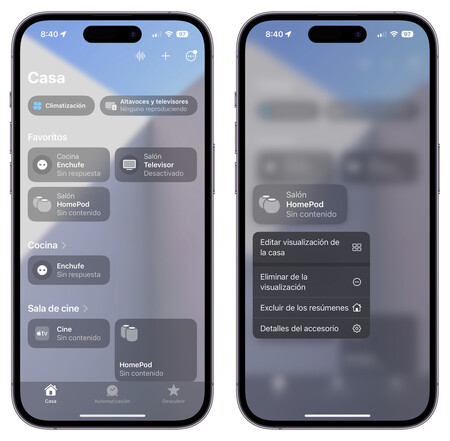
Verás varias opciones pero justo bajo la imagen de un artista o canción puedes leer "Alarmas" y bajo ella "Nueva" , un apartado en el que debes pulsar. La siguiente pantalla muestra distintas opciones, como son la hora a la que quieres establecer la alarma, los días en los que quieres que se repita la alarma y el nombre que le quieres dar. Debes configurar cada uno de estos apartados según lo que busques.
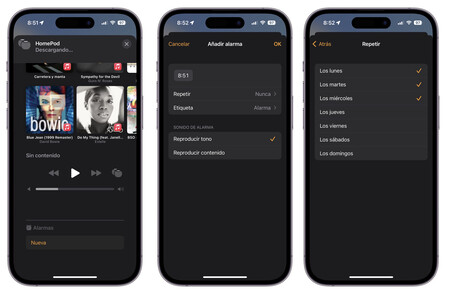
Una vez completada la personalización con los días y las horas a los que quieres que suene la alarma, debes fijarte en la parte inferior donde aparecen los apartados "Reproducir contenido" y "Reproducir tono".
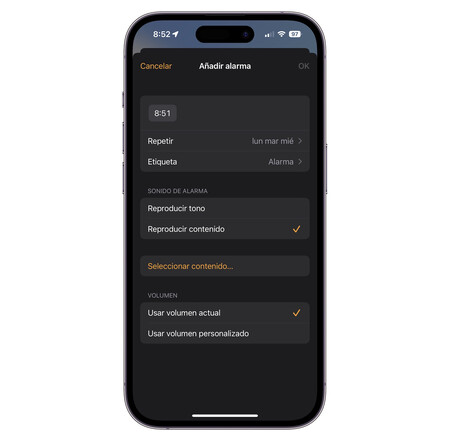
Si quieres establecer una alarma con contenido musical, debes pulsar en "Reproducir contenido" y ahí elegir si usas música de "Apple Music" o "Sonidos ambientales".
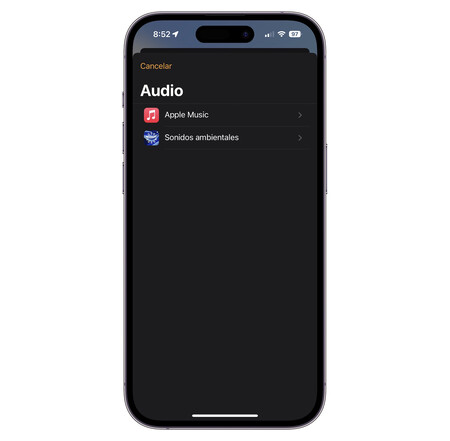
Para el uso de Apple Music marcas esta opción y se abre la pantalla de la aplicación musical para que elijas la canción que quieres que suene en el momento en el que se activa la alarma. Puedes elegir música de las listas creadas así como buscar cualquier canción en la plataforma.
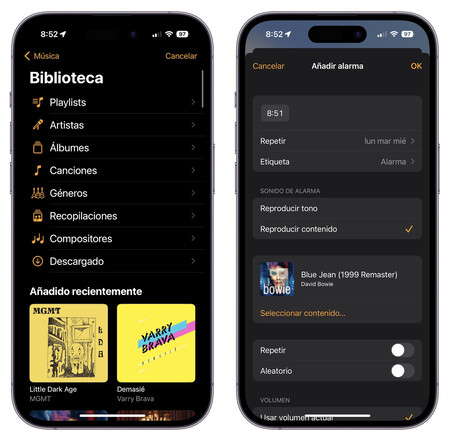
Además, puedes determinar el volumen al que quieres que suene, y usar el volumen que tienes en ese momento en el teléfono o personalizar el nivel sonoro con otro volumen distinto.
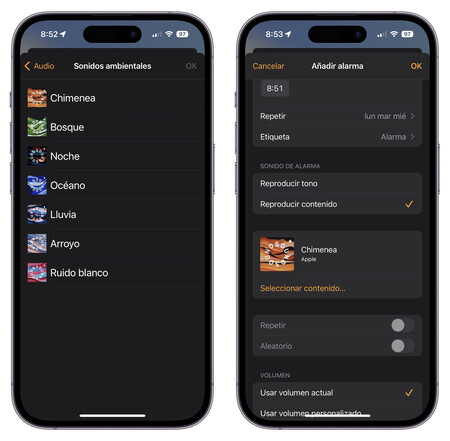
Además, si decides usar un sonido ambiental, debes elegir "Sonidos ambientales" en lugar de Apple Music. Verás entonces siete opciones:
- Chimenea
- Noche
- Bosque
- Oceano
- Lluvia
- Arroyo
- Ruido blanco
Puedes elegir entre cualquiera de ellos para que suene como alarma y cómo en el caso anterior, elegir el nivel de volumen que quieres que tenga tu alarma.
La otra opción que tienes es usar los tonos tradicionales que tiene el teléfono. Sólo has de elegir "Reproducir tono" para que suene la alarma del modo tradicional.
Imágenes | Midjourney







Ver 1 comentarios